Как подключить розетку своими руками
Умеете ли вы правильно заботиться о собственном доме? Конечно, в понятие заботы входит и создание уютной атмосферы, и наведение чистоты, и поддержание бытовых удобств в работоспособном состоянии. И последнее — одна из главных составляющих комфорта. Если в доме протекают краны или искрят розетки, жить в нем как-то не очень удобно, а в некоторых случаях даже опасно. Давайте сейчас рассмотрим самое простое — подключение розетки без замены электропроводки. Дело это по плечу любому человеку, умеющему держать в руках отвертку.
- Типы розеток, используемых в жилых помещениях
- Монтаж розеток своими руками
Типы розеток, используемых в жилых помещениях
Что такое розетка, знают даже дети. Розетка — это устройство для подключения к общей электрической сети различных электроприборов. Сама розетка состоит из внешнего изолирующего корпуса и рабочей части, в которой на изолирующей же основе установлены клеммы для подключения электропровода и пружинные контакты для штепсельной вилки.
Так какие же типы розеток существуют? Классификация электрических розеток может быть как по назначению, так и по конструкции.
Систематика розеток по их конструкции
Рассмотрим сначала конструктивное деление розеток на типы:
- накладные розетки для открытой проводки — устанавливаются непосредственно на стену с использованием щитка-подложки из дерева или пластмассы там, где проходят провода, проложенные прямо по поверхности стены (на сегодняшний день применяются чаще всего в небольших деревянных домах)
- встроенные или скрытые розетки для внутренней проводки — устанавливаются внутри стены в специальном отверстии с подрозетником, провода также проложены внутри стены и подводятся непосредственно к подрозетнику
- розетка с винтовым зажимом клеммы — в этом случае провод от электросети вставляется между двумя пластинами и фиксируется специальным винтом, такой способ на данный момент считается наиболее надежным
- розетка с клавишным зажимом — фиксация контакта происходит с помощью клавишной пружинной клеммы, при нажатии клавиши пластины расходятся, освобождая пространство для контакта, при отпускании пластины достаточно плотно охватывают контакт
Собираясь заменять розетки, вы сможете убедиться, что сейчас наиболее распространены встроенные розетки с винтовым зажимом. А вот по количеству гнезд для вилки розетки можно разделить на одинарные и двойные. Причем розетка двойная может устанавливаться как в один подрозетник (стационарная двойная розетка), так и в разные — два или более подрозетника с одинарными розетками, расположенных в непосредственной близости друг от друга и соединенных между собой перемычкой с параллельно подключенными проводниками (такая розетка называется собранной).
А вот по количеству гнезд для вилки розетки можно разделить на одинарные и двойные. Причем розетка двойная может устанавливаться как в один подрозетник (стационарная двойная розетка), так и в разные — два или более подрозетника с одинарными розетками, расположенных в непосредственной близости друг от друга и соединенных между собой перемычкой с параллельно подключенными проводниками (такая розетка называется собранной).
Группировка розеток по их назначению
Теперь рассмотрим разделение розеток на типы по назначению:
- розетка с заземлением — с выводом на корпус розетки заземляющих контактов, подсоединенных с заземляющим проводником (предназначена для защиты от пробивающего тока, выходящего на корпус электроприбора)
- закрытая розетка — в этих розетках гнездо для вилки закрыто поднимающейся сплошной панелью или сами отверстия прикрыты шторками, отодвигающимися только при одновременном введении металлических контактов вилки (устанавливается для защиты маленьких детей, которые могут попробовать засунуть в розетку какой-нибудь гвоздь или просто палец)
- розетка с программируемым включением/отключением — в конструкцию такой розетки входит программируемый таймер, с помощью которого можно задать четкие временные рамки работы подключенного электроприбора
- розетка с выталкивателем вилки — с помощью кнопки, входящей в конструкцию розетки, можно просто вытолкнуть вилку электроприбора (такая розетка помогает более долгое время сохранять вилку в работоспособном состоянии)
- уличная розетка — розетка с повышенными защитными свойствами, позволяющими сохранять работоспособность розетки в любых погодных условиях (степень защиты от IP55 — от пыли и сильных водяных струй), имеет дополнительную крышку, закрывающую гнездо для вилки
- розетка для ванной — с повышенной защитой от проникновения влаги (маркировка от IP44)
По поводу этой классификации стоит уточнить, что в последнее время (из-за появления большого количества импортных электроприборов) используются исключительно заземленные розетки — ведь это значительно безопаснее.
Кстати, сетевая розетка устанавливается чаще всего в офисах для большой локальной сети. В домашних же условиях установка такой розетки не обязательна, но лучше всего вам на все вопросы, связанные с подключением к сети интернета, смогут ответить специалисты, проводящие такое подключение.
Стиль и дизайн розеток
Да, и буквально пара слов по внешнему виду розеток. В наше время появился богатый выбор розеток самых различных производителей. Цены на них, что и так понятно, тоже разные: чем солидней «лейбла», тем больше цена. Однако большинство из нас, желающих установить розетку самостоятельно, предпочитает средние расценки — где оплата идет именно за качество, а не за «крутость» фирмы-изготовителя. Но в любом случае при установке новых розеток следует проследить, чтобы и розетки, и выключатели гармонировали по стилю и дизайну со всем интерьером нашего жилья. Вряд ли кому-то будет приятно увидеть в уютной спальне розетку стиля техно, с его лаконичными, но отнюдь не романтичными чертами. Да и наоборот будет тоже как-то не очень. Так что, делая выбор, думайте не только о функциональности розеток, но и о той эмоциональной составляющей, которую они привнесут в ваш дом.
В наше время появился богатый выбор розеток самых различных производителей. Цены на них, что и так понятно, тоже разные: чем солидней «лейбла», тем больше цена. Однако большинство из нас, желающих установить розетку самостоятельно, предпочитает средние расценки — где оплата идет именно за качество, а не за «крутость» фирмы-изготовителя. Но в любом случае при установке новых розеток следует проследить, чтобы и розетки, и выключатели гармонировали по стилю и дизайну со всем интерьером нашего жилья. Вряд ли кому-то будет приятно увидеть в уютной спальне розетку стиля техно, с его лаконичными, но отнюдь не романтичными чертами. Да и наоборот будет тоже как-то не очень. Так что, делая выбор, думайте не только о функциональности розеток, но и о той эмоциональной составляющей, которую они привнесут в ваш дом.
Монтаж розеток своими руками
Ну что, с выбором новых розеток уже определились. Осталось установить их на свои места. В этой статье мы рассматриваем монтаж новой встроенной розетки вместо старой, а перенос розетки на другое место, подключение заземления и полная замена электропроводки — это уже темы для отдельного разговора.
Схема замены розетки
Общая схема подключения новой розетки выглядит таким образом:
- отключить электропитание на щитке (выключить автомат или вывернуть пробки) и, для тех, кто любит абсолютную надежность, одеть резиновые перчатки
- проверить отсутствие тока в розетке — индикатором или любым электроприбором, например, феном или настольной лампой
- снять старую розетку (отвинтить верхнюю крышку с гнездом, ослабить монтажные лапки, вынуть старую рабочую часть, отсоединить провода)
- почистить подрозетник, если он есть (при отсутствии подрозетника можно даже установить новый, зафиксировав его гипсом или алебастром) и вытащить все провода для наиболее удобного доступа к ним
- подготовить провода к подсоединению (обрезать до нужной длины — где-то на ширину ладони, снять общую оплетку, зачистить концы проводов примерно на 1-1,5 см, при необходимости — пропаять)
- подсоединить провода к рабочей части новой розетки
- аккуратно подогнуть провода, вставить в подрозетник рабочую часть розетки, прикрепить ее винтами к подрозетнику или просто отрегулировать монтажные лапки, чтобы рабочая часть сидела в подрозетнике крепко и ровно
- установить декоративную рамку
- привинтить верхнюю крышку новой розетки
- включить электричество
Теперь пройдемся по тем мелочам, которые могут оказаться важными.
Некоторые нюансы подключения проводов
Если вы живете в старом доме, где даже нет заземляющего провода, ваша задача упрощается, так как по большому счету абсолютно неважно, подключаете вы к клеммам розетки фазу или ноль. Поэтому в данном случае идет обычное подключение питающего провода без разделения их по фазе. Главное, чтобы не прицепить оба провода к одной клемме, но в одинарной розетке сделать это очень затруднительно.
В достаточно новых домах заземление уже проведено и поэтому к двум питающим проводам добавился провод заземления. Тут уже необходимо точно знать, какой кабель какую функцию выполняет, чтобы правильно провести их подсоединение к рабочей части розетки. В этом случае на помощь приходит цветовая маркировка проводов:
- фаза — провод обычно имеет белый, красный или коричневый цвет изоляции
- ноль — синий (голубой) или черный цвет изоляции
- земля — желто-зеленый, или желтый, или зеленый цвет изоляции
Единственное отличие при подключении розетки с заземлением от обычной состоит в подсоединении кабеля «земли» к центральной клемме с усиками, выходящими в корпус розетки.
Подключать провод к винтовому зажиму клеммы можно двумя способами: просто просунуть ровный зачищенный контакт между пластинами зажима или завернуть конец провода вокруг винта колечком. Второй случай обеспечивает наиболее надежный контакт, следует только заворачивать кольцо по часовой стрелке — в направлении прикручивания винта.
Зачищать концы проводов также следует правильно. Самый лучший способ — воспользоваться специальным приспособлением для снятия изоляции, не повреждающим провод. Однако далеко не в каждом доме имеется подобный инструмент (ну, разве что вы профессиональный электрик, но тогда вам нет нужды искать советы по установке розеток), поэтому воспользуемся тем, что есть под рукой. Для этой цели домашние мастера используют, в основном, плоскогубцы или нож. Причем при зачистке многожильного провода нужно изоляцию подрезать по кругу и снять, а вот с одножильного провода изоляцию состругиваем, как будто затачиваем карандаш, чтобы не задеть сам провод.
Как подключить двойную розетку
Про одинарную розетку уже все понятно, теперь стоит обрисовать установку двойной розетки.
Стационарная двойная розетка монтируется точно так же, как и одинарная. Нужно только внимательно проследить, чтобы питающие провода были подключены к разным токопроводящим пластинкам, иначе при включении электричества вам гарантировано очень красивое короткое замыкание.
А вот подключение собранных розеток чуть более сложное. Для него нужен кусок кабеля, соответствующий тому, который подсоединен к основному подрозетнику. То есть если в подрозетнике, куда сделан вывод проводки общей сети, три провода (питающие и заземление), то и дополнительных проводов тоже должно быть три. Эти дополнительные провода протягиваются между подрозетниками, и в первом подрозетнике (где уже есть выход основного кабеля) к зажимам клемм подключается по 2 провода — от основного кабеля и от дополнительного, во втором же подрозетнике подсоединение проводов проводится стандартно. Более подробно этот процесс показан на видео.
Более подробно этот процесс показан на видео.
Вот и все! Это действительно несложно — наверняка в школе, на лабораторных работах по физике, вы собирали и более трудные схемы. Как говорится, если мастер взял отвертку в руки, то дело его начинает бояться. Так что за отвертку и вперед, на покорение новых вершин мастерства. И этот опыт вам явно пригодится в дальнейшем, ведь для нормальной работы розеток их стоит хотя бы раз в год-два профилактически вскрывать и осматривать, все ли в порядке с проводами и контактными. И тогда ваша домашняя электрическая сеть будет работать как часы, возможно даже швейцарские. Удачи вам!
Как подключить розетку своими руками
Умеете ли вы правильно заботиться о собственном доме? Конечно, в понятие заботы входит и создание уютной атмосферы, и наведение чистоты, и поддержание бытовых удобств в работоспособном состоянии. И последнее — одна из главных составляющих комфорта. Если в доме протекают краны или искрят розетки, жить в нем как-то не очень удобно, а в некоторых случаях даже опасно. Давайте сейчас рассмотрим самое простое — подключение розетки без замены электропроводки. Дело это по плечу любому человеку, умеющему держать в руках отвертку.
И последнее — одна из главных составляющих комфорта. Если в доме протекают краны или искрят розетки, жить в нем как-то не очень удобно, а в некоторых случаях даже опасно. Давайте сейчас рассмотрим самое простое — подключение розетки без замены электропроводки. Дело это по плечу любому человеку, умеющему держать в руках отвертку.
- Типы розеток, используемых в жилых помещениях
- Монтаж розеток своими руками
Типы розеток, используемых в жилых помещениях
Что такое розетка, знают даже дети. Розетка — это устройство для подключения к общей электрической сети различных электроприборов. Сама розетка состоит из внешнего изолирующего корпуса и рабочей части, в которой на изолирующей же основе установлены клеммы для подключения электропровода и пружинные контакты для штепсельной вилки. Казалось бы, схема розетки достаточна проста. Но технический прогресс не стоит на месте и современные розетки не так уж и похожи на те, которые использовались во времена наших родителей. А при замене розетки все-таки стоит знать устройство и старых, и новых устройств.
А при замене розетки все-таки стоит знать устройство и старых, и новых устройств.
Так какие же типы розеток существуют? Классификация электрических розеток может быть как по назначению, так и по конструкции.
Систематика розеток по их конструкции
Рассмотрим сначала конструктивное деление розеток на типы:
- накладные розетки для открытой проводки — устанавливаются непосредственно на стену с использованием щитка-подложки из дерева или пластмассы там, где проходят провода, проложенные прямо по поверхности стены (на сегодняшний день применяются чаще всего в небольших деревянных домах)
- встроенные или скрытые розетки для внутренней проводки — устанавливаются внутри стены в специальном отверстии с подрозетником, провода также проложены внутри стены и подводятся непосредственно к подрозетнику
- розетка с винтовым зажимом клеммы — в этом случае провод от электросети вставляется между двумя пластинами и фиксируется специальным винтом, такой способ на данный момент считается наиболее надежным
- розетка с клавишным зажимом — фиксация контакта происходит с помощью клавишной пружинной клеммы, при нажатии клавиши пластины расходятся, освобождая пространство для контакта, при отпускании пластины достаточно плотно охватывают контакт
Собираясь заменять розетки, вы сможете убедиться, что сейчас наиболее распространены встроенные розетки с винтовым зажимом. А вот по количеству гнезд для вилки розетки можно разделить на одинарные и двойные. Причем розетка двойная может устанавливаться как в один подрозетник (стационарная двойная розетка), так и в разные — два или более подрозетника с одинарными розетками, расположенных в непосредственной близости друг от друга и соединенных между собой перемычкой с параллельно подключенными проводниками (такая розетка называется собранной).
А вот по количеству гнезд для вилки розетки можно разделить на одинарные и двойные. Причем розетка двойная может устанавливаться как в один подрозетник (стационарная двойная розетка), так и в разные — два или более подрозетника с одинарными розетками, расположенных в непосредственной близости друг от друга и соединенных между собой перемычкой с параллельно подключенными проводниками (такая розетка называется собранной).
Группировка розеток по их назначению
Теперь рассмотрим разделение розеток на типы по назначению:
- розетка с заземлением — с выводом на корпус розетки заземляющих контактов, подсоединенных с заземляющим проводником (предназначена для защиты от пробивающего тока, выходящего на корпус электроприбора)
- закрытая розетка — в этих розетках гнездо для вилки закрыто поднимающейся сплошной панелью или сами отверстия прикрыты шторками, отодвигающимися только при одновременном введении металлических контактов вилки (устанавливается для защиты маленьких детей, которые могут попробовать засунуть в розетку какой-нибудь гвоздь или просто палец)
- розетка с программируемым включением/отключением — в конструкцию такой розетки входит программируемый таймер, с помощью которого можно задать четкие временные рамки работы подключенного электроприбора
- розетка с выталкивателем вилки — с помощью кнопки, входящей в конструкцию розетки, можно просто вытолкнуть вилку электроприбора (такая розетка помогает более долгое время сохранять вилку в работоспособном состоянии)
- уличная розетка — розетка с повышенными защитными свойствами, позволяющими сохранять работоспособность розетки в любых погодных условиях (степень защиты от IP55 — от пыли и сильных водяных струй), имеет дополнительную крышку, закрывающую гнездо для вилки
- розетка для ванной — с повышенной защитой от проникновения влаги (маркировка от IP44)
По поводу этой классификации стоит уточнить, что в последнее время (из-за появления большого количества импортных электроприборов) используются исключительно заземленные розетки — ведь это значительно безопаснее.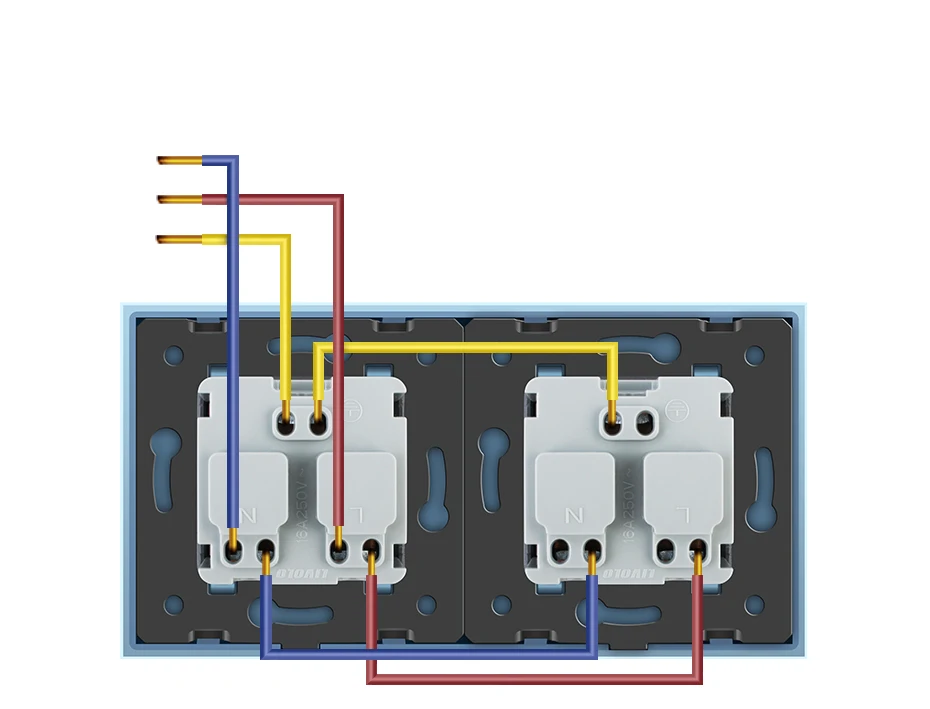 В старых домах кабель заземления зачастую отсутствует, но провести его не такая уж и большая проблема, с этим вполне может справиться электрик вашего участка. Однако прокладкой заземления лучше заниматься при полной (или частичной) замене проводки во время капитального ремонта, если вы не хотите, чтобы этот кабель был протянут поверх стены. Остальные виды розеток, кроме влагозащищенных, используются исключительно по желанию хозяев. А вот если вы собираетесь провести розетку в ванную (душевую или совмещенный санузел) то, кроме покупки розетки с повышенной степенью защиты от влажности, необходимо еще точно знать, где именно располагать розетки с точки зрения безопасного использования.
В старых домах кабель заземления зачастую отсутствует, но провести его не такая уж и большая проблема, с этим вполне может справиться электрик вашего участка. Однако прокладкой заземления лучше заниматься при полной (или частичной) замене проводки во время капитального ремонта, если вы не хотите, чтобы этот кабель был протянут поверх стены. Остальные виды розеток, кроме влагозащищенных, используются исключительно по желанию хозяев. А вот если вы собираетесь провести розетку в ванную (душевую или совмещенный санузел) то, кроме покупки розетки с повышенной степенью защиты от влажности, необходимо еще точно знать, где именно располагать розетки с точки зрения безопасного использования.
Кстати, сетевая розетка устанавливается чаще всего в офисах для большой локальной сети. В домашних же условиях установка такой розетки не обязательна, но лучше всего вам на все вопросы, связанные с подключением к сети интернета, смогут ответить специалисты, проводящие такое подключение.
Стиль и дизайн розеток
Да, и буквально пара слов по внешнему виду розеток. В наше время появился богатый выбор розеток самых различных производителей. Цены на них, что и так понятно, тоже разные: чем солидней «лейбла», тем больше цена. Однако большинство из нас, желающих установить розетку самостоятельно, предпочитает средние расценки — где оплата идет именно за качество, а не за «крутость» фирмы-изготовителя. Но в любом случае при установке новых розеток следует проследить, чтобы и розетки, и выключатели гармонировали по стилю и дизайну со всем интерьером нашего жилья. Вряд ли кому-то будет приятно увидеть в уютной спальне розетку стиля техно, с его лаконичными, но отнюдь не романтичными чертами. Да и наоборот будет тоже как-то не очень. Так что, делая выбор, думайте не только о функциональности розеток, но и о той эмоциональной составляющей, которую они привнесут в ваш дом.
В наше время появился богатый выбор розеток самых различных производителей. Цены на них, что и так понятно, тоже разные: чем солидней «лейбла», тем больше цена. Однако большинство из нас, желающих установить розетку самостоятельно, предпочитает средние расценки — где оплата идет именно за качество, а не за «крутость» фирмы-изготовителя. Но в любом случае при установке новых розеток следует проследить, чтобы и розетки, и выключатели гармонировали по стилю и дизайну со всем интерьером нашего жилья. Вряд ли кому-то будет приятно увидеть в уютной спальне розетку стиля техно, с его лаконичными, но отнюдь не романтичными чертами. Да и наоборот будет тоже как-то не очень. Так что, делая выбор, думайте не только о функциональности розеток, но и о той эмоциональной составляющей, которую они привнесут в ваш дом.
Монтаж розеток своими руками
Ну что, с выбором новых розеток уже определились. Осталось установить их на свои места. В этой статье мы рассматриваем монтаж новой встроенной розетки вместо старой, а перенос розетки на другое место, подключение заземления и полная замена электропроводки — это уже темы для отдельного разговора.
Схема замены розетки
Общая схема подключения новой розетки выглядит таким образом:
- отключить электропитание на щитке (выключить автомат или вывернуть пробки) и, для тех, кто любит абсолютную надежность, одеть резиновые перчатки
- проверить отсутствие тока в розетке — индикатором или любым электроприбором, например, феном или настольной лампой
- снять старую розетку (отвинтить верхнюю крышку с гнездом, ослабить монтажные лапки, вынуть старую рабочую часть, отсоединить провода)
- почистить подрозетник, если он есть (при отсутствии подрозетника можно даже установить новый, зафиксировав его гипсом или алебастром) и вытащить все провода для наиболее удобного доступа к ним
- подготовить провода к подсоединению (обрезать до нужной длины — где-то на ширину ладони, снять общую оплетку, зачистить концы проводов примерно на 1-1,5 см, при необходимости — пропаять)
- подсоединить провода к рабочей части новой розетки
- аккуратно подогнуть провода, вставить в подрозетник рабочую часть розетки, прикрепить ее винтами к подрозетнику или просто отрегулировать монтажные лапки, чтобы рабочая часть сидела в подрозетнике крепко и ровно
- установить декоративную рамку
- привинтить верхнюю крышку новой розетки
- включить электричество
Теперь пройдемся по тем мелочам, которые могут оказаться важными.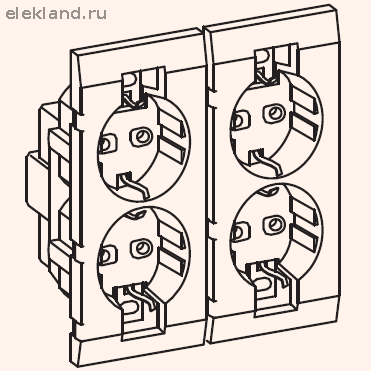
Некоторые нюансы подключения проводов
Если вы живете в старом доме, где даже нет заземляющего провода, ваша задача упрощается, так как по большому счету абсолютно неважно, подключаете вы к клеммам розетки фазу или ноль. Поэтому в данном случае идет обычное подключение питающего провода без разделения их по фазе. Главное, чтобы не прицепить оба провода к одной клемме, но в одинарной розетке сделать это очень затруднительно.
В достаточно новых домах заземление уже проведено и поэтому к двум питающим проводам добавился провод заземления. Тут уже необходимо точно знать, какой кабель какую функцию выполняет, чтобы правильно провести их подсоединение к рабочей части розетки. В этом случае на помощь приходит цветовая маркировка проводов:
- фаза — провод обычно имеет белый, красный или коричневый цвет изоляции
- ноль — синий (голубой) или черный цвет изоляции
- земля — желто-зеленый, или желтый, или зеленый цвет изоляции
Единственное отличие при подключении розетки с заземлением от обычной состоит в подсоединении кабеля «земли» к центральной клемме с усиками, выходящими в корпус розетки.
Подключать провод к винтовому зажиму клеммы можно двумя способами: просто просунуть ровный зачищенный контакт между пластинами зажима или завернуть конец провода вокруг винта колечком. Второй случай обеспечивает наиболее надежный контакт, следует только заворачивать кольцо по часовой стрелке — в направлении прикручивания винта.
Зачищать концы проводов также следует правильно. Самый лучший способ — воспользоваться специальным приспособлением для снятия изоляции, не повреждающим провод. Однако далеко не в каждом доме имеется подобный инструмент (ну, разве что вы профессиональный электрик, но тогда вам нет нужды искать советы по установке розеток), поэтому воспользуемся тем, что есть под рукой. Для этой цели домашние мастера используют, в основном, плоскогубцы или нож. Причем при зачистке многожильного провода нужно изоляцию подрезать по кругу и снять, а вот с одножильного провода изоляцию состругиваем, как будто затачиваем карандаш, чтобы не задеть сам провод..png) Зачищенный медный кабель нужно будет еще и пропаять для увеличения срока службы.
Зачищенный медный кабель нужно будет еще и пропаять для увеличения срока службы.
Как подключить двойную розетку
Про одинарную розетку уже все понятно, теперь стоит обрисовать установку двойной розетки.
Стационарная двойная розетка монтируется точно так же, как и одинарная. Нужно только внимательно проследить, чтобы питающие провода были подключены к разным токопроводящим пластинкам, иначе при включении электричества вам гарантировано очень красивое короткое замыкание.
А вот подключение собранных розеток чуть более сложное. Для него нужен кусок кабеля, соответствующий тому, который подсоединен к основному подрозетнику. То есть если в подрозетнике, куда сделан вывод проводки общей сети, три провода (питающие и заземление), то и дополнительных проводов тоже должно быть три. Эти дополнительные провода протягиваются между подрозетниками, и в первом подрозетнике (где уже есть выход основного кабеля) к зажимам клемм подключается по 2 провода — от основного кабеля и от дополнительного, во втором же подрозетнике подсоединение проводов проводится стандартно. Более подробно этот процесс показан на видео.
Более подробно этот процесс показан на видео.
Вот и все! Это действительно несложно — наверняка в школе, на лабораторных работах по физике, вы собирали и более трудные схемы. Как говорится, если мастер взял отвертку в руки, то дело его начинает бояться. Так что за отвертку и вперед, на покорение новых вершин мастерства. И этот опыт вам явно пригодится в дальнейшем, ведь для нормальной работы розеток их стоит хотя бы раз в год-два профилактически вскрывать и осматривать, все ли в порядке с проводами и контактными. И тогда ваша домашняя электрическая сеть будет работать как часы, возможно даже швейцарские. Удачи вам!
Подключение розеток. Этапы подключения электрической розетки
Во время ремонта подключение розеток производят после того как будут сделаны все работы подготовительного плана:
- — проложен провод;
- — выбрано место установки;
- — установлены подрозеточные коробки;
- — выбраны розетки с необходимым уровнем защиты IP.

Когда все эти работы будут сделаны можно приступать непосредственно к установке. Как известно розетки бывают открытого и скрытого типа. В этой статье рассмотрен пример подключения розеток скрытого типа.
Подключение розетки в несколько этапов
1. Отключаем автомат. Подключение розетки — работа не сложная, однако не стоит пренебрегать такими вещами как электробезопасность. Для этого необходимо снять напряжение с подключаемой розетки. Сделать это можно отключив автоматические выключатели на вводе или выкрутив пробки ( при их использовании).
2. Проверяем отсутствие напряжения. Перед тем как откручивать крышку и прикасаться руками к оголенным проводом и контактам необходимо окончательно убедится в отсутствии напряжения. Сделать это можно обычным указателем напряжения, индикатором или мультиметром.
Если вы решили заменить розетку на новую то сначала нужно демонтировать старую. Для этого снимаем крышку, откручиваем винты прижимающих «лапок». Когда прижимающие «лапки» перестанут удерживать розетку, вытягиваем ее с коробки и аккуратно откручиваем питающие провода.
Когда прижимающие «лапки» перестанут удерживать розетку, вытягиваем ее с коробки и аккуратно откручиваем питающие провода.
3. Зачищаем провод. Перед подключением розетки необходимо подготовить торчащий из подрозетника провод. Если проложенный провод или кабель с двойной изоляцией (типа ПВС, ШВВП, ВВГ) то с него снимают 15 – 20 см внешней изоляции. После этого он становится более гибким для подключения.
Если провожен сдвоенный провод с одинарной изоляцией (типа ППВ) то можно на 5 – 10 см отделить жилы друг от друга.
4. Подключаем новую розетку. Сначала нужно подсоединить питающий провод к контактам. Для этого примерно на 5 – 10 мм снимается изоляция с токопроводящих жил провода. Оголенная часть провода заводится в клемму для подключения и надежно затягивается винтом. При затягивании винта не нужно оказывать чрезмерных усилий, иначе можно передавить провод.
Существует «хорошее» и «надежное» подключение проводов.
При хорошем подключении зачищенные провода заводятся в клеммы и затягиваются. При надежном подключении зачищенные провода сгибаются в кольцо диаметром 4 – 5 мм.
При надежном подключении зачищенные провода сгибаются в кольцо диаметром 4 – 5 мм.
Такой способ подключения контактов хоть и занимает больше времени, однако имеет несколько преимуществ:
- — во-первых, соединение более надежно;
- — во-вторых, при таком соединении площадь соприкосновения токопроводящего контакта с проводом будет больше, следовательно, контакт меньше будет нагреваться.
Если провод многожильный, то перед подсоединением его лучше залудить припоем.
Если производится подключение розеток с заземлением, заземляющий провод подсоединяется к соответствующей клемме – «клемма заземления». Эта клемма соединяется с заземляющими усиками. Перед подключением заземляющей жилы провода необходимо убедится, что именно эта жила является заземляющей.
5. Установка розетки в подрозетник. После присоединения всех питающих проводов нужно установить рабочую часть розетки в подрозетник.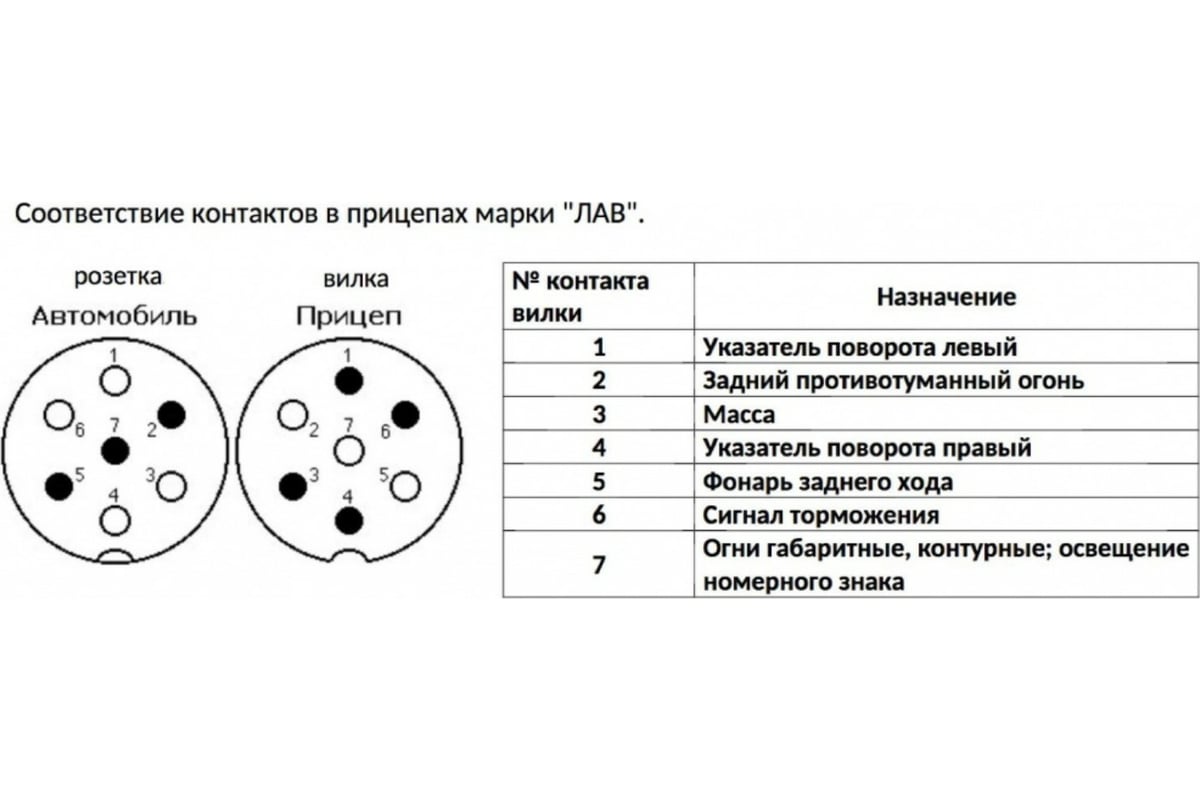 Устанавливать ее нужно ровно без перекосов на одном уровне со стеной. Питающие провода при этом аккуратно скрывают в подрозетнике.
Устанавливать ее нужно ровно без перекосов на одном уровне со стеной. Питающие провода при этом аккуратно скрывают в подрозетнике.
Когда розетка будет выставлена ее необходимо надежно закрепить в этом положении. Для этого на ней имеются специальные прижимающие «лапки» с винтами. Закручивая эти винты, «лапки» раздвигаются, тем самым фиксируют розетку.
В розетках нового образца прижимающие «лапки» не предусмотрены. Их фиксируют с помощью винтов, которые расположены в подрозетнике.
6. Прикручиваем крышку. Когда рабочая часть розетки будет надежно установлена в подрозетнике, можно прикручивать крышку.
Как подключить двойную розетку
Рассмотрим пример подключения двойной розетки двух типов:
- — стационарная двойная;
- — собранная двойная.
Стационарная двойная розетка
Для подключения двойной розетки в ней предусмотрены контакты с зажимами. Часто бывает, что двойная розетка не имеет верх или низ. То есть контакты для подсоединения к ней проводов расположены как сверху, так и снизу – две пары контактов.
То есть контакты для подсоединения к ней проводов расположены как сверху, так и снизу – две пары контактов.
Исходя из этого, можно сделать вывод, что подключить двойную розетку можно «правильно» и «не правильно».
Правильное заключается в подключении питающих проводов к разным токопроводящим пластинкам.
Не правильное когда два питающих провода фазу и нуль подсоединяют к одной токопроводящей пластинке. Такое подсоединение крайне опасно, так как при включении автомата произойдет короткое замыкание, и возможно повреждение электропроводки.
Собранная двойная розетка
Под понятием собранная двойная, имеется ввиду расположенных рядом двух и более одинарных розеток.
Что делать если необходимо подключение двух розеток но питающий провод подведен только к одному подрозетнику?
Для этого нужно сделать перемычку, перебросить кусок провода из первой коробки во вторую и подсоединить все эти провода параллельно между собой.
Понравилась статья — поделись с друзьями!
Как подключить розетку самому в Гродно — Технологии света в Гродно
Чтобы правильно установить розетку или выключатель, надо убедиться в том, что у вас в руках изделие, которое соответствует всем современным требованиям.
Для определения этого есть 5 пунктов:
Позволяют ускорить монтаж и зафиксировать кабель без нужды дальнейшего обслуживания со временем. Напротив, в механизмах с винтовым зажимом придётся время от времени подтягивать винты клеммы.
Отлично подходят для изготовления узлов контактов-деталей (штырей и гнезд). Также важно, чтобы контакты были подпружинены. Скоба из стали сдавливает контакты и обхватывает штыри вилки.
Все детали розетки или выключателя должны быть выполнены из пластика с антипиренами. Эта добавка делает пластик не горючим.
Конструкция и 3D-исполнение суппорта исключает возможность горизонтального и вертикального смещения модулей. Однако при этом на механизмы можно установить многоместную рамку.
Для сборки розетки или выключателя не требуется специнструмента. Отвертка понадобится только для закрепления.
Этапы монтажа
Выключатели и силовые розетки
Разберём пример, как подключить розетки «Эра» 12 серии.
Жилы кабеля, очищенные от изоляции, нужно вставить в клеммы автоматических зажимов. Глубина ≈12 мм (рис. 1 — процесс подключения розетки, рис. 2 — процесс подключения выключателя). Демонтировать кабель теперь можно, только если нажать на клемму.
Установка механизма в коробку, используя винты (саморезы) (рис. 4). При таком монтаже избавляться от накладок и клавиш нет необходимости. Это самый надежный метод.
Подключили провода, установили механизм в коробку. Теперь надо поставить рамку: наложить её на механизм и плотно прижать к стене (делай 1).
Если механизм нужно демонтировать, снимите рамку: нажмите сверху и снизу (делай 2) и потяните от стены (делай 3).
Розетка с разъемами RJ11 и RJ45 (телефонная и информационная)
Установить витые пары в телефонных и компьютерных розетках можно тоже без специальных приспособлений. Провода следует разложить в контактные ячейки разъемов, потом зафиксировать сверху крышками, лишнее обрезать.
Розетки для ванных комнат и кухни (с защитным чехлом IP 44)
Защитный чехол применяют при установке розеток с крышками во влажных помещениях. При монтаже группы розеток с крышками в многоместные рамки стыкующиеся края чехлов нужно обрезать.
Схемы подключения розеток и выключателей «Эра», серия 12
Модели: 12-1101, 12-1001, 12-1103, 12-1103, 12-1103, 12-1103, 12-1103, 12-1103, 12-2104, 12-1107, 12-1102, 12-2101, 12-2001, 12-2102, 12-2103, 12-1106, 12-1108, 12-1104, 12-1004, 12-1105.
Зеленым цветом на схемах механизмов 12-1004, 12-1104, 12-1105, 12-1108 указаны внешние перемычки. В качестве перемычек можно использовать отрезок кабеля, к которому подключается механизм.
В Гродно купить розетку или выключатель, подходящий по 5 пунктам-требованиям, описанным в начале статьи, можно в магазине «Технологии света» на ул. Горького, 91.
Выбрать вариант розетки/выключателя, подходящий по цвету и дизайну, можно в онлайн-каталоге «Эра» с помощью визуального конструктора. Здесь можно загрузить фото своих обоев и выбрать понравившуюся цветовую модель.
Здесь можно загрузить фото своих обоев и выбрать понравившуюся цветовую модель.
Как подключить USB-розетку к 220В: схема с инструкцией
Все большую популярность набирают электрические розетки, в которых предусмотрены USB-разъемы для зарядки гаджетов. Такие устройства устанавливаются в гостиничных номерах, офисах и конечно же в быту. В пределах данной статьи мы расскажем, как установить и подключить USB розетку к 220 В своими руками. Для начала рассмотрим, как она устроена.
Устройство
Внутри USB-розетка имеет модуль преобразователя напряжения 220 В на 5 В постоянного тока и плату с ЮСБ-портом. Модуль может иметь два выхода на разные токи заряда. Однако, некоторые производители выходы для заряда девайсов объединяют.
В результате время заряда при одновременном подключении двух устройств увеличивается. Это относится к приборам с USB–зарядкой китайского производства. Часто на рынке можно встретить подделку европейских производителей Legrand, например, популярной серии Valena или продукции «Шнайдер электрик». Приобретая USB-розетку, следует обращать внимание на качество товара. В продаже можно найти совмещенные блоки розеток с разъемами USB.
Приобретая USB-розетку, следует обращать внимание на качество товара. В продаже можно найти совмещенные блоки розеток с разъемами USB.
Что удобно в эксплуатации. Можно подключить телевизор, и одновременно заряжать часы или смартфон в одном месте.
Сейчас устройствами для зарядки носимых девайсов стали комплектовать электротранспорт. Например, новые поезда метрополитена имеют юсб разъемы на стене вагона, в некоторых городах их монтируют на остановках общественного транспорта. Как показано на рисунке снизу.
А в гостиницах или организациях это становится нормой. Что очень удобно, не надо с собой носить зарядное устройство и беспокоиться, что смартфон разрядится в неподходящее время. Достаточно с собой иметь USB-провод.
Правила подключения
Подключение розетки с USB портом не отличается сложностью. Однако, если нет достаточного опыта лучше пригласить специалиста. Для монтажа потребуется отвертка, индикатор фазы и нож.
Рассмотрим пошаговый алгоритм подключения в квартире:
- Если место подготовлено, и не надо демонтировать существующую розетку, индикатором определяют фазный провод.

- В щитке обесточивают питающую линию.
- Снимают изоляцию с проводников.
- Далее нужно вставить провода в зажимы модуля преобразования напряжения, и закрутить винты. Проверить надежность подключения к 220 В.
- Поместить розетку в технологическое место на стене.
- Если имеются усики крепления, попеременно подтягивая их, добиться размещения розетки строго посередине. Если розетка крепится саморезами, выставить ее посередине и прикрутить.
- Установить декоративную накладку.
- Подать напряжение и проверить работоспособность зарядного устройства.
Подключение USB-розетки в частном доме ничем не отличается от монтажа в квартире. Однако, следует помнить, что работать с электричеством без соответствующих навыков опасно. Поэтому приступать к работе следует с соблюдением условий техники безопасности. Предлагаем Вам посмотреть видеоинструкцию по монтажу USB-розетки из серии Unica New от компании Schneider electric:
youtube.com/embed/xwcAJp-lN44″ allowfullscreen=»allowfullscreen»/>
Также возможно вам пригодится схема подключения USB-розетки:
Достоинства
Как и все приборы, USB–розетка имеет свои достоинства, и к ним можно отнести:
- Современный дизайн и многообразие вариантов исполнения.
- Простота подключения розетки и эксплуатации.
- Безопасность. Если рядом отсутствует розетка на 220 В, то таким прибором может пользоваться даже человек с ограниченными возможностями или ребенок.
- Возможность заряжать несколько устройств одновременно.
- Не надо постоянно искать зарядное устройство. Оно всегда под рукой и готово к работе;
- Скорость зарядки.
На рисунке внизу показан еще один из вариантов исполнения USB-розетки из линейки Celiane от Legrand:
Основным препятствием к массовому внедрению является высокая стоимость продукции. Однако, очевидные удобства компенсируют этот недостаток.
При выборе следует обращать внимание не только на цену, но и на производителя. Основными брендами на нашем рынке являются такие компании как Легранд, Livolo, Эра, Шнайдер. Отличие заключается в использованных материалах и конструктивных особенностях. При этом эти марки чаще всего подделывают недобросовестные производители. Поэтому обращайте на качество самого изделия. Оно не должно иметь перекосов, при изготовлении используется качественный пластик с равномерной окраской.
Основными брендами на нашем рынке являются такие компании как Легранд, Livolo, Эра, Шнайдер. Отличие заключается в использованных материалах и конструктивных особенностях. При этом эти марки чаще всего подделывают недобросовестные производители. Поэтому обращайте на качество самого изделия. Оно не должно иметь перекосов, при изготовлении используется качественный пластик с равномерной окраской.
Теперь вы знаете, как подключить USB розетку к 220 В. Если остались вопросы, задавайте их в комментариях под статьей!
Материалы по теме:
Как выполнить подключение розеток шлейфом | Энергофиксик
С каждым годом энергопотребление практически любого дома растет, и порой одной розетки в комнате (которой ранее хватало с лихвой) теперь недостаточно, а зачастую переделывать всю проводку нет ни времени, ни денег. В этом случае поможет установка дополнительной розетки шлейфом, что позволит при минимальных затратах увеличить число розеток в комнате. В этой статье я подробно расскажу как выполняется такое подключение.
В этой статье я подробно расскажу как выполняется такое подключение.
Готовим инвентарь
Чтобы успешно выполнить работу нужен инструмент. В этом случае нам понадобятся:
1. Отвертки с плоским или фигурным жалом.
2. Пассатижи.
3. Провода такого же сечения и металла что и питающий кабель розетки.
4. Новые розетки.
5. Подрозетник.
6. Перфоратор с уровнем и карандашом, молоток и зубило.
Итак, необходимый инвентарь подготовлен, можно приступать к непосредственной работе.
Выполняем установку
Важно. Перед любой работой, связанной с электричеством, необходимо произвести отключение электричества на рабочем месте. Для этого идем в распределительный щит и отключаем автомат, питающий эту комнату. Если его нет, то отключаем вводной автомат. И только после того, как с помощью мультиметра или индикатора определим отсутствие напряжения, можно приступать к работе.
С помощью карандаша отмечаем центр нового подрозетника и с помощью перфоратора со специальной насадкой готовим нишу под новый подрозетник. Затем обрабатываем нишу и устанавливаем новый подрозетник.
Теперь между двумя подрозетниками «кидаем» перемычки из заранее подготовленных проводов. Важно, чтобы они были такого же сечения и расцветки что и питающий кабель, пришедший в первый подрозетник с распределительной коробки.
Причем длина перемычек должна быть такой, чтобы их хватило для подключения розеток и при укладке они не мешались.
Подключение проводов выполняем следующим образом:
Провод белого цвета (фаза) питающего кабеля соединяем на первую клемму розетки и с этой же клеммы шлейфом (белого цвета) соединяем вторую розетку.
Синий провод (ноль) сажаем на второй контакт первой розетки и с этого же контакта шлейфом соединяем оставшийся свободный контакт второй розетки.
Таким образом мы с вами выполнили параллельное соединение двух розеток.
После этого закрываем розетки крышками, включаем ранее отключенный автомат и проверяем наличие напряжения во вновь смонтированных розетках.
Важно. В большинстве случаев розетки рассчитаны на 16 Ампер максимум, но соединение шлейфом не означает, что вы можете в каждую розетку подключать нагрузку по 16 Ампер. В данном случае следует делить нагрузку на два, то есть в каждую из розеток вы сможете подключить нагрузку не более 8 Ампер.
Выше был рассмотрен пример монтажа в двухпроводной сети. Если же у вас проводка выполнена с заземляющим проводником (в кабеле три провода), то соединение защитного нулевого проводника PE выглядит следующим образом:
Такой вид соединения выбран по причине того, что согласно ПУЭ:
Таким образом, у нас получается на каждую розетку идет отдельное ответвление провода PE. При этом место соединения выполняем обжимом.
При этом место соединения выполняем обжимом.
Вывод
Вот таким образом можно увеличить число розеток в комнате при минимальных тратах и переделке. Если статья оказалась полезна, то ставьте палец вверх. Спасибо за внимание!
схема подключения. ⋆ Руководство электрика
Содержание статьи
Как подключить розетку.
Нашу жизнь просто невозможно представить без электрических приборов. Большое количество бытовой техники уверенно вошло в наши квартиры, чтобы облегчить домашнюю работу и информационное пространство. Поэтому всё чаще требуется установка новой розетки для подключения различных электроприборов.
Какие правила нужно соблюдать при монтаже электрической розетки, как правильно подключить одинарную и двойную розетки, какие инструменты понадобятся и другие нюансы мы расскажем в этой статье.
Рис.1 — визуальная схема подключения розетки
При выполнении работ по подключению розетки необходимо:
1. Перед электромонтажными работами обязательно нужно обесточить проводку на вводе в дом или квартиру.
Перед электромонтажными работами обязательно нужно обесточить проводку на вводе в дом или квартиру.
2. Внимательно изучите прилагаемую инструкцию к изделию и следуйте её указаниям.
Не игнорируйте данные рекомендации, т.к. это может спасти вам жизнь.
Подготовка к подключению розетки.
Чтобы подключить самостоятельно розетку к электрической сети нужно подготовить следующее:
- определиться с выбором типа розетки и приобрести её;
- проложить провод к месту расположения будущего разъёма электросети;
- подготовить необходимый для монтажных работ инструмент;
- выполнить пошаговую инструкцию, которая описана ниже.
Сегодня в магазинах представлен широкий выбор разнообразных розеток для любых помещений, в различном исполнении:
- наружные;
- внутренние;
- одинарные, двойные, тройные и т.д.;
Больших отличий при подключении того или иного вида розеток нет. Разница лишь в способах их установок.
Рис.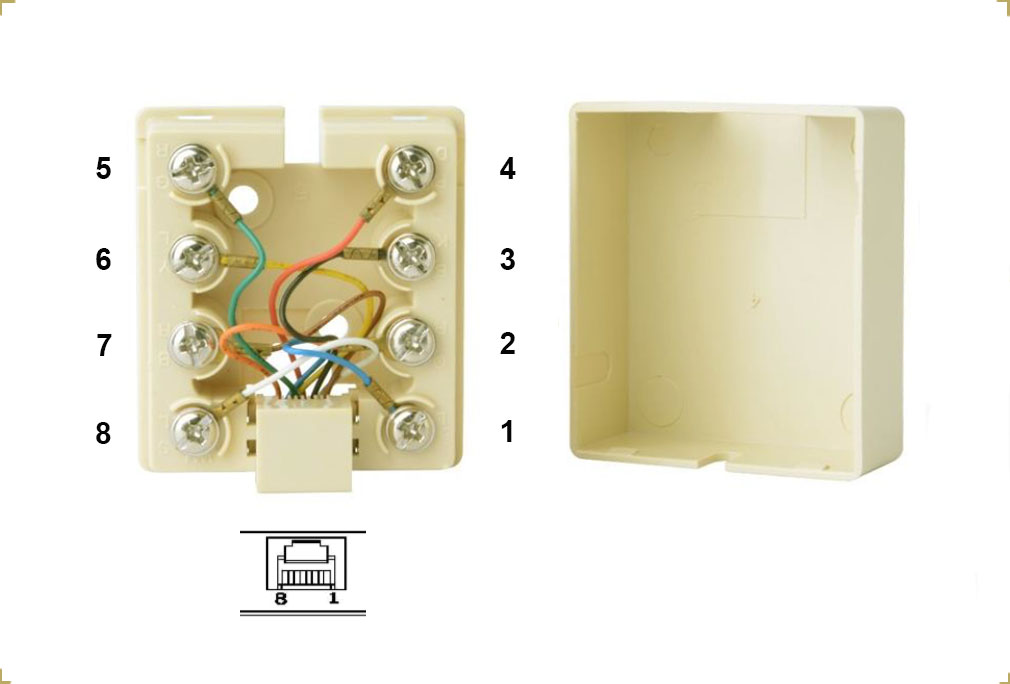 2 — исполнение розеток
2 — исполнение розеток
Подрозетники – это коробки, изготовленные из пластмассы или материала не проводящего ток и стойкого к воспламенению. Для его установки требуется наличие ниши в стене.
Закреплять подрозетник необходимо очень прочно, чтобы розетка вместе с ним не вывалилась из места установки.
Это правило нужно обязательно учесть, т.к. многие не выключают приборы из сети, взявшись за вилку, а тянут её из розетки за шнур.
Рис.3 — подрозетники
Как подключить розетку самостоятельно.
Никаких особых навыков, чтобы правильно подключить электро розетку, не нужно. Всё делается достаточно легко, просто следуйте нашим рекомендациям.
Итак, как правило, для подключения имеется три провода:
Обратите внимание, что заземляющий провод может отсутствовать, если при монтаже электропроводки его не прокладывали. Это не повлияет на работу электроприборов, но для обеспечения безопасности данный проводник должен быть установлен.
На всех розетках нанесены специальные символы, которые указаны выше (фазный провод, нулевой провод, заземление), поэтому вы точно не ошибётесь. В принципе, никакой разницы нет, если при подключении розетки вы поменяете местами фазный и нулевой провода — на работу электроприборов это не повлияет. Главное запомните, что заземляющий провод подключается к металлическому корпусу розетки.
В принципе, никакой разницы нет, если при подключении розетки вы поменяете местами фазный и нулевой провода — на работу электроприборов это не повлияет. Главное запомните, что заземляющий провод подключается к металлическому корпусу розетки.
На рисунке 4 вы можете видеть, как правильно подключить провода к розетке. Ничего сложного, просто следуйте обозначениям на корпусе.
Рис.4 — подключение розетки.
А на рисунке 5 представлена схема подключения розетки с заземлением. Напомним, что при отсутствии заземляющего проводника, ничего при подключении не меняется, за исключением заземлителя.
Рис.5 — схема подключения розетки.
Как подключить двойную розетку.
Процесс подключения двойной розетки аналогичен подключению одинарной. То есть, необходимо правильно подцепить провода:
Разница заключается лишь в том, что необходимо провести шлейф от одной розетки к другой.
Провода ко второй розетке необходимо подключать тем же образом, что и к первой, ошибиться здесь не реально.
На рисунке 6 представлена схема подключения розетки с заземлением. Если необходимо подключить двойную розетку без заземления, то просто не задействуется заземляющий проводник.
Рис.6 — схема подключения двойной розетки.
Если же вам нужно подключить тройную розетку, либо четверную и т.д., то действуйте совершенно также, как и при подключении двойной розетки, то есть прокладыванием шлейфа проводов к каждой последующей розетки.
1. Шлейф — отрезок провода, соединяющий параллельно или последовательно несколько электроприборов.
Настройка мобильного сканераSocket | Справочный центр Greenline POS
Мобильный сканер Socket — это удобный портативный сканер, который использует Bluetooth для подключения. В этой статье вы узнаете, как использовать сканер и как подключить сканер к ПК, iPad и устройству Android.
Мы рекомендуем использовать вариант 2D-сканера для обработки QR-кодов и штрих-кодов каннабиса с отслеживанием партий.
Эта статья поможет вам настроить сканер, но полное руководство можно найти здесь: https://www.socketmobile.com/docs/default-source/series-7/chs-2d-user-guide.pdf?sfvrsn=dc478dcb_0
Использование Socket Mobile Scanner
Подключение к ПК
Ссылка на изображение ниже и отсканируйте штрих-код «Basic Mode (HID)-Keyboard»
2. Теперь сканер находится в режиме сопряжения. Перейдите в настройки Bluetooth вашего компьютера, затем выполните сопряжение
3. Сопряжение должно пройти успешно
4. Откройте любой текстовый редактор
5. Протестируйте сканер, отсканировав штрих-код.Штрих-код должен быть напечатан в текстовом редакторе путем имитации действий клавиатуры
Подключение к iPad
*Не выполняйте сопряжение сканера с iPad, пока не успешно отсканируете штрих-код в режиме приложения для iOS.
Обратитесь к изображению ниже и отсканируйте штрих-код «Режим приложения для iOS»
2. Теперь сканер находится в режиме сопряжения. Перейдите в настройки Bluetooth вашего iPad, затем выполните сопряжение
Теперь сканер находится в режиме сопряжения. Перейдите в настройки Bluetooth вашего iPad, затем выполните сопряжение
3. Сопряжение должно быть успешным
4.Откройте приложение Greenline
5. Перейдите на экран Настройки > Socket Mobile
6. Протестируйте сканер, отсканировав штрих-код. Штрих-код должен отображаться в разделе «Результаты сканирования».
Загрузите приложение Socket Mobile Companion через Google Play Store
Откройте приложение и нажмите «Добавить новое устройство».
Приложение предоставит вам штрих-код, который вы можете отсканировать, чтобы активировать режим сопряжения
После инициализации режима сопряжения вы сможете выбрать свое устройство Socket Mobile на вашем устройстве Android
Откройте приложение Greenline
Перейдите в «Настройки» > «Socket Mobile screen»
Протестируйте сканер, отсканировав штрих-код.Штрих-код должен отображаться в разделе «Результаты сканирования»
Что такое сокет? (Учебники по Java™ > Пользовательские сети > Все о сокетах)
Обычно сервер работает на определенном компьютере и имеет сокет, привязанный к определенному номеру порта. Сервер просто ждет, прослушивая сокет для клиента, чтобы сделать запрос на подключение.
Сервер просто ждет, прослушивая сокет для клиента, чтобы сделать запрос на подключение.
На стороне клиента: клиент знает имя хоста машины, на которой работает сервер, и номер порта, на котором сервер прослушивает.Чтобы сделать запрос на подключение, клиент пытается встретиться с сервером на машине сервера и порте. Клиент также должен идентифицировать себя на сервере, чтобы он привязывался к локальному номеру порта, который он будет использовать во время этого соединения. Обычно это назначается системой.
Если все в порядке, сервер принимает соединение. После принятия сервер получает новый сокет, привязанный к тому же локальному порту, а также устанавливает для своей удаленной конечной точки адрес и порт клиента.Ему нужен новый сокет, чтобы он мог продолжать прослушивать исходный сокет для запросов на подключение, одновременно удовлетворяя потребности подключенного клиента.
На стороне клиента, если соединение принято, сокет успешно создан, и клиент может использовать сокет для связи с сервером.
Теперь клиент и сервер могут обмениваться данными, записывая или читая из своих сокетов.
Определение:
Сокет — это конечная точка двустороннего канала связи между двумя программами, работающими в сети.Сокет привязан к номеру порта, чтобы уровень TCP мог идентифицировать приложение, которому предназначены данные для отправки.
Конечная точка представляет собой комбинацию IP-адреса и номера порта. Каждое соединение TCP может быть однозначно идентифицировано двумя его конечными точками. Таким образом, вы можете иметь несколько соединений между вашим хостом и сервером.
Пакет java.net на платформе Java предоставляет класс Socket , который реализует одну сторону двустороннего соединения между вашей программой Java и другой программой в сети.Класс Socket находится поверх зависимой от платформы реализации, скрывая детали любой конкретной системы от вашей Java-программы. Используя класс
Используя класс java.net.Socket вместо того, чтобы полагаться на собственный код, ваши Java-программы могут обмениваться данными по сети независимо от платформы.
Кроме того, java.net включает класс ServerSocket , который реализует сокет, который серверы могут использовать для прослушивания и приема подключений к клиентам.В этом уроке показано, как использовать классы Socket и ServerSocket .
Если вы пытаетесь подключиться к Интернету, класс URL и связанные классы ( URLConnection , URLEncoder ), вероятно, более подходят, чем классы сокетов. На самом деле URL-адреса представляют собой относительно высокоуровневое соединение с Интернетом и используют сокеты как часть базовой реализации. Видеть
Работа с URL-адресами для получения информации о подключении к Интернету через URL-адреса.
Как настроить Socket Mobile Scanner для iPad и iPhone – Timely
Помимо выполнения описанных ниже шагов, вы также можете настроить Socket Mobile Scanner для iPad или iPhone с помощью приложения Socket Mobile.Чтобы скачать приложение, нажмите здесь.
Убедитесь, что сканер включен
Нажмите и удерживайте кнопку питания, пока светодиодный индикатор не станет синим, затем он должен издать два звуковых сигнала (низкий, затем высокий)
Переведите сканер в режим iOS
Теперь ваш сканер штрих-кода Socket включен.Для использования с iPad или iPhone вам нужно установить сканер в режим iOS.
Чтобы включить режим iOS для сканера, отсканируйте приведенный ниже штрих-код. Сканер издаст три звуковых сигнала, подтверждающих изменение режима.
Совет. Попробуйте отсканировать штрих-коды из руководства, прилагаемого к мобильному сканеру сокетов.
Перейти к настройкам iPad или iPhone
Перейдите в настройки iPad или iPhone, чтобы открыть приложение «Настройки». Коснитесь меню «Bluetooth», чтобы открыть настройки Bluetooth.
Включите Bluetooth и найдите
.
Включите Bluetooth. Ваш iPad или iPhone будет искать доступные устройства для подключения, когда он обнаружит сканер штрих-кода Socket CHS, коснитесь его, чтобы соединить два устройства.
Теперь сканер должен быть настроен и готов к работе.
Чтобы проверить правильность работы сканера, откройте приложение Timely и отсканируйте штрих-код продукта, который уже был добавлен в Timely. Сканирование одного из этих продуктов должно автоматически добавить его на экран продажи.
У вас возникли проблемы с подключением сканера?
Если сканер отображается в списке Bluetooth на вашем iPad, но у него возникают проблемы с подключением, коснитесь значка «i», а затем коснитесь «Забыть это устройство».
Затем нажмите и удерживайте две верхние кнопки сканера, пока не услышите 3 нисходящих сигнала.
Теперь вы успешно разъединили сканер. Попробуйте выполнить сопряжение еще раз, выполнив описанные выше действия.
Итак, вы хотите отключить сканер?
Если ваш iPad и сканер Socket Mobile не используются достаточно долго, они перейдут в спящий режим. Когда сканер сокетов переходит в спящий режим, он отключается от iPad. Чтобы повторно подключить сканер Socket Mobile к iPad, убедитесь, что приложение Timely запущено и работает, и включите сканер как обычно.
Когда сканер сокетов переходит в спящий режим, он отключается от iPad. Чтобы повторно подключить сканер Socket Mobile к iPad, убедитесь, что приложение Timely запущено и работает, и включите сканер как обычно.
После этого сканеру потребуется до 30 секунд для автоматического повторного подключения. Когда это произойдет, он подаст звуковой сигнал.
Чтобы получить дополнительную информацию об использовании сканера штрих-кода Socket Mobile Bluetooth, ознакомьтесь с руководством пользователя Socket Mobile здесь.
Это ответ на ваш вопрос?
Socket Mobile 1D сканер штрих-кода · Shopify Справочный центр
Эта страница была напечатана 21 февраля 2022 года.Актуальную версию можно найти на странице https://help.shopify.com/en/manual/sell-in-person/hardware/barcode-scanners/1d-pos-barcode-scanner.
Сканер штрих-кодов Socket Mobile S700 или CHS 7Ci можно использовать для сканирования как цифровых, так и печатных одномерных штрих-кодов.
Socket Mobile S700 и CHS 7Ci — это легкие портативные сканеры штрих-кодов, которые беспроводным образом подключаются к Shopify POS.
Наконечник
Чтобы увидеть больше видео, посетите наш канал YouTube.
Для кого предназначен сканер штрих-кода 1D?
Вам следует использовать сканеры штрих-кода Socket Mobile S700 или CHS 7Ci 1D, если вы хотите быстро добавить товары в корзину Shopify POS, не просматривая каталог, чтобы найти их.
Сканер подключается по беспроводной сети к Shopify POS с помощью Bluetooth, поэтому вы можете использовать сканер на рынках, ярмарках, во всплывающих окнах или в физическом магазине. Он заряжается, подключая прилагаемый зарядный кабель или подставку к розетке. При полной зарядке батарея сканера работает до 14 часов (около 15 000 сканирований).
Требования
Чтобы использовать это оборудование в вашем магазине Shopify, вы должны соответствовать следующим требованиям:
- совершенно новый Shopify POS
- совместимый iPad или iPhone под управлением iOS 12.
 2 или выше ИЛИ совместимое устройство Android под управлением версии 5.0 (Lollipop) или выше
2 или выше ИЛИ совместимое устройство Android под управлением версии 5.0 (Lollipop) или выше
Приложение Shopify POS работает с устройствами, которые соответствуют следующим требованиям:
| Устройство | Описание |
|---|---|
| Айфон | iPhone 5s или лучше под управлением iOS 12.2 или выше |
| iPad Air | Поколение 2 или выше под управлением iOS 12.2 или выше |
| iPad | Поколение 5 или выше под управлением iOS 12.2 или выше |
| iPad mini | Поколение 2 или выше под управлением iOS 12.2 или выше |
| iPad Pro | Все модели iPad Pro с iOS 12.2 или выше |
| Андроид | Android-устройство с версией 7. 0 (Нуга) или выше 0 (Нуга) или выше |
Примечание
Приложение Shopify POS не поддерживает бета-версии iOS.
Требования к разрешению iOS 14
Если вы обновили свое устройство до iOS 14 или выше и используете сторонние приложения Shopify, вам может потребоваться включить межсайтовое отслеживание в настройках iOS. Межсайтовое отслеживание позволяет сторонним приложениям Shopify, которые вы установили в своей учетной записи администратора Shopify, оставаться подключенными к Shopify Inbox, Shopify Point of Sale и мобильному приложению Shopify.
Чтобы включить межсайтовое отслеживание , выполните следующие действия:
- Откройте приложение Настройки на своем устройстве.
- Коснитесь Shopify , Shopify POS или Shopify Входящие .
- Включить Разрешить межсайтовое отслеживание .

Где купить одномерный сканер штрих-кода Socket Mobile
Вы можете купить сканер штрих-кода Socket Mobile 1D у следующих поставщиков:
Сопряжение и подключение сканера штрих-кода к iPad или iPhone
Перейдите в настройки iPad или iPhone (не в настройки приложения) и убедитесь, что Bluetooth включен.
Включите сканер штрих-кода, удерживая нажатой кнопку питания, пока сканер не издаст звуковой сигнал.
В Shopify POS нажмите ≡ > Настройки .
Коснитесь Настройка оборудования > Сканер штрих-кода .
Когда появится диалоговое окно Включить режим сопряжения , отсканируйте штрих-код. Сканер издает три звуковых сигнала, когда включен режим сопряжения.
Нажмите Просмотр доступных устройств .
Для сопряжения и подключения сканера штрих-кода коснитесь его, когда он появится в диалоговом окне Select An Accessory (возможно, придется подождать несколько секунд).

Если установка не удалась, отключите сканер и повторите попытку.
Пока сканер подключен к iPad или iPhone, он подключается автоматически всякий раз, когда он находится в пределах досягаемости.
Сопряжение с другим iPad, iPhone или другим устройством Bluetooth
Вы можете выполнить сопряжение сканера с другим iPad, iPhone или устройством Bluetooth.
шагов:
Отключите сканер штрих-кода.
Выполните сопряжение сканера с другим iPad или прочтите инструкции производителя, чтобы выполнить сопряжение с другим устройством Bluetooth.
Примечание
Убедитесь, что Bluetooth включен на новом устройстве.
Разорвите пару со сканером штрих-кода
По умолчанию ваш сканер штрих-кода пытается подключиться к последнему устройству, с которым он был сопряжен. Если вы хотите использовать сканер штрих-кода с другим устройством Bluetooth, вам необходимо сначала разорвать пару между сканером и iPad.
шагов:
Включите сканер штрих-кода.
Нажмите и удерживайте кнопку сканирования. Одновременно нажмите и удерживайте кнопку питания. Когда вы услышите три звуковых сигнала, отпустите обе кнопки. Ваш сканер штрих-кода выключается.
В Shopify POS нажмите ≡ > Настройки .
Tap Управление подключенным оборудованием .
Коснитесь имени подключенного сканера штрих-кода.
Коснитесь Забудьте о сканере .
Перейдите в настройки iPad (не в настройки приложения).
Коснитесь Bluetooth .
В разделе МОИ УСТРОЙСТВА нажмите кнопку
ⓘрядом со сканером штрих-кода Socket.Нажмите Забыть это устройство .
Нажмите Забыть устройство .

Устранение неполадок сканера одномерных штрих-кодов
Если у вас возникли проблемы со сканированием штрих-кодов с помощью Shopify POS и сканера штрих-кодов Socket Mobile S700 или CHS 7Ci, попробуйте выполнить следующие шаги по устранению неполадок, чтобы устранить проблему:
Проверьте настройки сканера
Вы используете правильный сканер штрих-кода? Единственными сканерами штрих-кода 1D, которые поддерживает Shopify POS, являются Socket Mobile S700 и CHS 7Ci.
Используете ли вы сканер штрих-кода с iPad? Сканер штрих-кода не работает с Shopify POS для iPhone или Android.
Сканер заряжен и находится в пределах досягаемости iPad? Убедитесь, что сканер полностью заряжен и находится в пределах досягаемости (100 метров или менее).
Какой тип штрих-кода вы сканируете? Этот сканер работает только с одномерными штрих-кодами. Убедитесь, что вы используете поддерживаемый тип штрих-кода.

Убедитесь, что ваш сканер и iPad правильно сопряжены
Отображается ли сканер штрих-кода как Connected на экране настроек Shopify POS Hardware , когда сканер включен и находится в пределах досягаемости? Если нет, перейдите в настройки Bluetooth вашего iPad и забудьте о сканере штрих-кода и снова подключите его к iPad.
Отображается ли сканер в настройках Bluetooth вашего iPad? Убедитесь, что Bluetooth на iPad включен, а сканер показывает Connected .
При сопряжении сканера и iPad сканировали ли вы правильный штрих-код в Shopify POS? Одномерный штрих-код переводит сканер штрих-кода в режим iOS для работы с вашим iPad. Если вы не услышали три звуковых сигнала при сканировании штрих-кода или случайно отсканировали 2D-штрих-код, значит, сканер не находится в режиме iOS.Разорвите пару между ним и iPad, а затем снова соедините их, убедившись, что вы сканируете 1D-штрих-код в Shopify POS и слышите три звуковых сигнала, прежде чем переходить к следующему шагу.

Был ли сканер сопряжен с другим iPad? Сканер может быть сопряжен только с одним iPad одновременно. Разорвите пару сканера и другого iPad, а затем подключите сканер к новому iPad.
Плохое соединение Bluetooth? Прочтите совет Apple по уменьшению помех Bluetooth.
Проверьте штрих-коды ваших продуктов
Распознает ли сканер штрих-коды? Попробуйте отсканировать штрих-код ближайшего товара, который не является одним из товаров вашего магазина. Если ваш сканер подключен правильно, вы должны увидеть ошибку Unrecognized barcode в Shopify POS. Если вы видите эту ошибку, перейдите к следующим шагам. Если вы не видите ошибки, разорвите пару между сканером и iPad и снова установите их.
Виден ли продукт на Shopify POS? Если продукт скрыт в Shopify POS, сканирование его штрих-кода не работает, потому что приложение не загрузило продукт.Если вы видите ошибку Unrecognized barcode , проверьте настройки доступности продукта в админке Shopify.

Совпадает ли номер штрих-кода на этикетке с номером штрих-кода продукта в вашей админке Shopify? Если в начале или конце числа есть лишние нули, то удалите их и повторите попытку.
Наконечник
Если вы вводите номера штрих-кодов из существующих штрих-кодов в админку Shopify, вы можете убедиться, что эти числа верны, отсканировав штрих-код с помощью приложения для iPhone или Android, чтобы увидеть номер, который вы должны ввести.
Пытаетесь сканировать в инвентаре с помощью сканера штрих-кода?
Вы не можете сканировать в инвентаре с помощью Shopify POS. Сканер штрих-кода предназначен для быстрого добавления товаров в корзину перед оформлением заказа.
Поддерживаемые типы штрих-кодов
Сканеры штрих-кодов Socket Mobile S700 и CHS 7Ci поддерживают следующие типы одномерных штрих-кодов:
- Букленд EAN
- Китайский 2 из 5
- Codabar (включая 128-битную конкатенацию ISBT)
- Код 11, Код 128
- Код 39
- Триоптик Код 39
- Код 39 Полный ASCII
- Код 93
- Дискретный 2 из 5
- Панель данных GS1 (RSS)
- GS1-128 (UCC-128/EAN-128)
- ISBN
- ИСБТ 128
- Чередование 2 из 5 (ITF-14)
- МСИ
- Стандарт 2 из 5
- Телепень
- UPC/EAN (UPC-A, UPC-E, UPC-E1, EAN-13, EAN-8, UCC/EAN-128)
- ВИН
Сброс до заводских настроек
Если действия по устранению неполадок не помогли, а проблемы со сканером штрих-кода Socket Mobile S700 или CHS 7Ci все еще возникают, попробуйте сбросить сканер до заводских настроек.
шагов:
- Убедитесь, что сканер и iPad не связаны друг с другом.
- Снова включите сканер штрих-кода.
- Отсканируйте штрих-код сброса настроек из руководства пользователя производителя:
- Снова выполните сопряжение сканера и iPad.
Настройка Bluetooth-сканера Socket Mobile для iPad
Bluetooth-сканер Socket Mobile 7Ci требует небольшой настройки, прежде чем вы сможете использовать его с iPad. Следуйте этому руководству, чтобы быстро начать работу.
1. Установите аккумулятор и зарядите сканер.
Перед первым использованием сканера убедитесь, что он полностью заряжен (в течение 4-6 часов). Вам потребуется установить аккумулятор в задней части сканера, а затем подключить его.
2. Включите сканер.
Удерживайте кнопку питания, пока сканер не издаст двойной звуковой сигнал.
После включения синий индикатор на сканере начнет мигать.
3.Переведите сканер в режим iOS.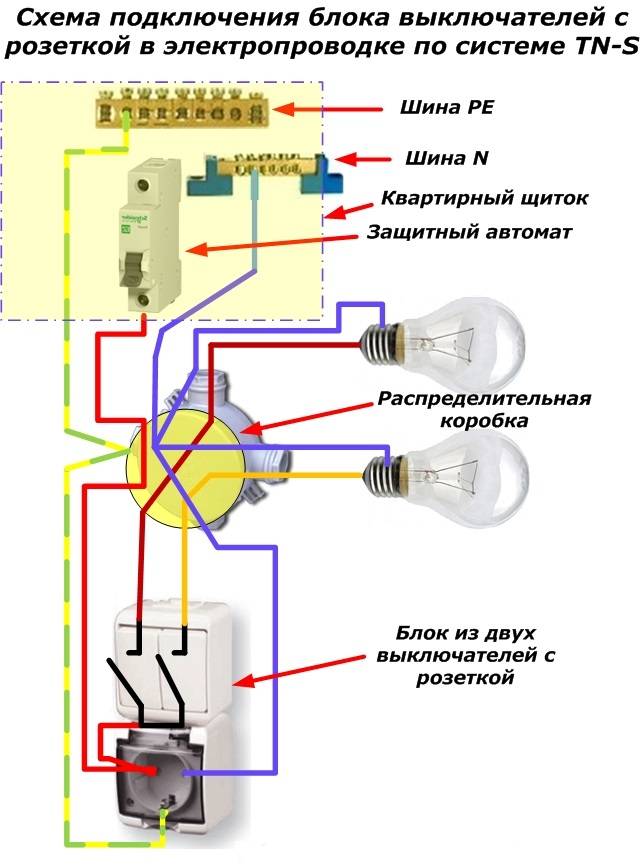
Важно! Обязательно сделайте это перед сопряжением сканера Bluetooth с iPad.
Чтобы экранная клавиатура не пропадала при подключении сканера к iPad, нужно перевести сканер в режим iOS. Это можно сделать, отсканировав штрих-код, указанный на стр. 11 краткого руководства по началу работы с сокетом, прилагаемого к сканеру.
Вот штрих-код режима iOS на стр. 11:
Ваше руководство выглядит немного иначе?
Если это так, у вас может быть более новая версия Краткого руководства.В этом случае вы можете найти штрих-код режима iOS на стр. 18.
Вы можете скачать электронную версию руководства здесь (PDF).
После сканирования штрих-кода режима iOS вы услышите серию звуковых сигналов, указывающих на то, что вы успешно перевели сканер в режим iOS.
4. Соедините сканер с вашим iPad.
Сначала убедитесь, что на iPad включен Bluetooth. Вы можете сделать это на iPad, выбрав «Настройки» > «Bluetooth».
Если ваш сканер сокетов включен, вы должны увидеть его в списке устройств Bluetooth на iPad.
(Если ваш сканер не отображается здесь, убедитесь, что он полностью заряжен. снова.)
Затем нажмите на свой сканер Socket CHS в списке доступных устройств. Это установит соединение Bluetooth.
Теперь ваш сканер подключен и готов к использованию.
%PDF-1.4
%
734 0 объект
>
эндообъект
внешняя ссылка
734 243
0000000016 00000 н
0000008002 00000 н
0000008146 00000 н
0000008476 00000 н
0000009040 00000 н
0000009643 00000 н
0000009680 00000 н
0000009758 00000 н
0000010314 00000 н
0000010823 00000 н
0000011354 00000 н
0000011963 00000 н
0000012494 00000 н
0000013256 00000 н
0000013934 00000 н
0000016628 00000 н
0000021347 00000 н
0000026626 00000 н
0000031360 00000 н
0000035958 00000 н
0000043542 00000 н
0000049576 00000 н
0000055385 00000 н
0000057973 00000 н
0000058045 00000 н
0000058147 00000 н
0000058261 00000 н
0000058318 00000 н
0000058433 00000 н
0000058490 00000 н
0000058629 00000 н
0000058686 00000 н
0000058821 00000 н
0000058878 00000 н
0000059027 00000 н
0000059084 00000 н
0000059241 00000 н
0000059298 00000 н
0000059425 00000 н
0000059482 00000 н
0000059643 00000 н
0000059700 00000 н
0000059847 00000 н
0000059904 00000 н
0000060037 00000 н
0000060094 00000 н
0000060252 00000 н
0000060309 00000 н
0000060449 00000 н
0000060557 00000 н
0000060733 00000 н
0000060790 00000 н
0000060930 00000 н
0000061038 00000 н
0000061200 00000 н
0000061257 00000 н
0000061409 00000 н
0000061497 00000 н
0000061673 00000 н
0000061730 00000 н
0000061890 00000 н
0000061998 00000 н
0000062170 00000 н
0000062227 00000 н
0000062359 00000 н
0000062467 00000 н
0000062663 00000 н
0000062720 00000 н
0000062872 00000 н
0000062980 00000 н
0000063147 00000 н
0000063204 00000 н
0000063364 00000 н
0000063474 00000 н
0000063625 00000 н
0000063682 00000 н
0000063784 00000 н
0000063888 00000 н
0000063945 00000 н
0000064076 00000 н
0000064133 00000 н
0000064238 00000 н
0000064295 00000 н
0000064432 00000 н
0000064489 00000 н
0000064612 00000 н
0000064669 00000 н
0000064818 00000 н
0000064875 00000 н
0000064990 00000 н
0000065047 00000 н
0000065166 00000 н
0000065223 00000 н
0000065280 00000 н
0000065337 00000 н
0000065470 00000 н
0000065527 00000 н
0000065584 00000 н
0000065641 00000 н
0000065762 00000 н
0000065819 00000 н
0000065934 00000 н
0000065991 00000 н
0000066116 00000 н
0000066173 00000 н
0000066306 00000 н
0000066363 00000 н
0000066482 00000 н
0000066539 00000 н
0000066654 00000 н
0000066711 00000 н
0000066820 00000 н
0000066877 00000 н
0000067040 00000 н
0000067097 00000 н
0000067238 00000 н
0000067295 00000 н
0000067438 00000 н
0000067495 00000 н
0000067646 00000 н
0000067703 00000 н
0000067834 00000 н
0000067891 00000 н
0000068046 00000 н
0000068103 00000 н
0000068266 00000 н
0000068323 00000 н
0000068472 00000 н
0000068529 00000 н
0000068668 00000 н
0000068725 00000 н
0000068782 00000 н
0000068839 00000 н
0000068964 00000 н
0000069021 00000 н
0000069122 00000 н
0000069179 00000 н
0000069294 00000 н
0000069351 00000 н
0000069470 00000 н
0000069527 00000 н
0000069636 00000 н
0000069693 00000 н
0000069854 00000 н
0000069911 00000 н
0000070052 00000 н
0000070109 00000 н
0000070252 00000 н
0000070309 00000 н
0000070458 00000 н
0000070515 00000 н
0000070676 00000 н
0000070733 00000 н
0000070864 00000 н
0000070921 00000 н
0000070978 00000 н
0000071035 00000 н
0000071160 00000 н
0000071217 00000 н
0000071318 00000 н
0000071375 00000 н
0000071490 00000 н
0000071547 00000 н
0000071666 00000 н
0000071723 00000 н
0000071832 00000 н
0000071889 00000 н
0000072050 00000 н
0000072107 00000 н
0000072248 00000 н
0000072305 00000 н
0000072448 00000 н
0000072505 00000 н
0000072654 00000 н
0000072711 00000 н
0000072872 00000 н
0000072929 00000 н
0000073060 00000 н
0000073117 00000 н
0000073288 00000 н
0000073345 00000 н
0000073510 00000 н
0000073567 00000 н
0000073624 00000 н
0000073681 00000 н
0000073800 00000 н
0000073857 00000 н
0000073972 00000 н
0000074029 00000 н
0000074190 00000 н
0000074247 00000 н
0000074388 00000 н
0000074445 00000 н
0000074600 00000 н
0000074657 00000 н
0000074788 00000 н
0000074845 00000 н
0000074994 00000 н
0000075051 00000 н
0000075204 00000 н
0000075261 00000 н
0000075318 00000 н
0000075375 00000 н
0000075478 00000 н
0000075535 00000 н
0000075650 00000 н
0000075707 00000 н
0000075826 00000 н
0000075883 00000 н
0000075992 00000 н
0000076049 00000 н
0000076210 00000 н
0000076267 00000 н
0000076408 00000 н
0000076465 00000 н
0000076634 00000 н
0000076691 00000 н
0000076822 00000 н
0000076879 00000 н
0000077046 00000 н
0000077103 00000 н
0000077252 00000 н
0000077309 00000 н
0000077366 00000 н
0000077423 00000 н
0000077538 00000 н
0000077595 00000 н
0000077714 00000 н
0000077771 00000 н
0000077880 00000 н
0000077937 00000 н
0000078098 00000 н
0000078155 00000 н
0000078296 00000 н
0000078353 00000 н
0000078522 00000 н
0000078579 00000 н
0000078742 00000 н
0000078799 00000 н
0000078948 00000 н
0000079005 00000 н
0000079062 00000 н
0000005156 00000 н
трейлер
]/предыдущая 2681871>>
startxref
0
%%EOF
976 0 объект
>поток
hXW }&D@0jN’7jC#vي-JWq>»AZkuh[#ngy»`9x{s (O!BGX$GRtjL
QSR»;c0ƉSp@»=MKa`EQd e#OmjA{Lګk W_ϿFw{ɵؙoOʯ/GW?vwF 0ʫOM=>mOT3)bo\h’sycUz2}3?kTO(-7w/Wco5uSmwR1bOqi>bfAEPqfyVJ:roR\ . zвязьwFzii)Yf`u
?69YG`й}~aOnUZz`so -Ә2IT(OGO͙Z~pV
:B*&uH›hZ*E P7$1Y/Mk@»Z/Ym tujɡ{7R}V-fC»hw&g=97Zv[ʇf?]F8/-o5{ٓ(HI!գ80
zвязьwFzii)Yf`u
?69YG`й}~aOnUZz`so -Ә2IT(OGO͙Z~pV
:B*&uH›hZ*E P7$1Y/Mk@»Z/Ym tujɡ{7R}V-fC»hw&g=97Zv[ʇf?]F8/-o5{ٓ(HI!գ80
Электрическая розетка Схема подключения и процедура подключения
Электрическая розетка представляет собой гнездовой разъем, который несет источник питания или блок питания и передает электрическую энергию, когда к нему подключена электрическая вилка. Как правило, источник питания подключается к розетке или электричеству. Электрические розетки используются в распределительных щитах, розетках, щитах расширения и т. д.Электрические могут быть двухконтактными, трехконтактными или пятиконтактными. Электрические розетки бывают разных номиналов, стилей и конструкций. Наиболее используемые и распространенные номиналы электрических розеток: 5А, 6А, 16А, 32А и т. д. Однофазные розетки имеют либо два порта, либо три порта. Также доступны различные типы портов. Некоторые розетки имеют плоские порты, некоторые имеют круглые порты.
Схема электрической розетки и клеммы
Здесь вы можете увидеть схему пятиконтактной розетки.
Розетки с пятью штырями выпускаются на 6А, 16А, 32А для всех номиналов тока. Некоторые пятиконтактные розетки имеют функцию подключения обоих типов вилок на 6А и 16А. На лицевой стороне можно увидеть все пять портов. Порты заземления или заземляющие порты намного больше по размеру, чем другие порты. Если возникает какое-либо короткое замыкание, в цепи протекает очень большой ток. Именно поэтому заземляющий или заземляющий штырь делают большего размера, так как он может легко обойти высокое короткое замыкание на землю.Кроме того, вы заметите, что при включении вилки в розетку сначала к розетке подключается заземляющий контакт, затем фаза и нейтраль. Это делается потому, что в случае какой-либо неисправности или тока утечки он легко уходит на землю, что может снизить вероятность несчастных случаев, таких как поражение электрическим током.
Если вы посмотрите на заднюю сторону розетки, вы увидите три клеммы с винтами для подключения источника питания — фаза, нейтраль и заземление. Также будет идентификация для всех пинов.Терминал фазы обозначается буквой «P» или «L». Нейтральный терминал обозначен буквой «N». А заземляющий штифт обозначается стандартным символом заземления или заземления.
Также будет идентификация для всех пинов.Терминал фазы обозначается буквой «P» или «L». Нейтральный терминал обозначен буквой «N». А заземляющий штифт обозначается стандартным символом заземления или заземления.
Подключение электрической розетки с выключателем
Здесь вы можете увидеть схему подключения электрической розетки с выключателем.
В соответствии с электротехническим стандартом выключатель должен располагаться справа от розетки. Если на вашем распределительном щите имеется несколько розеток с отдельными выключателями, то все выключатели следует размещать справа от соответствующих розеток.
Схема подключения к электрической розетке
Здесь вы можете увидеть актуальную схему подключения к электрической розетке и выключателю.
Процедура подключения
1. Подсоедините заземляющий проводник к верхнему заземляющему контакту сетевой розетки.
2. Подсоедините нейтральный провод источника питания к нейтральной клемме (обозначенной буквой «N») сетевой розетки.




 Чтобы скачать приложение, нажмите здесь.
Чтобы скачать приложение, нажмите здесь.




